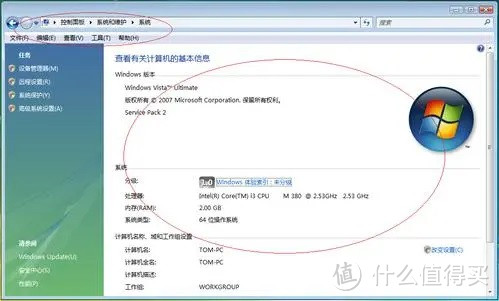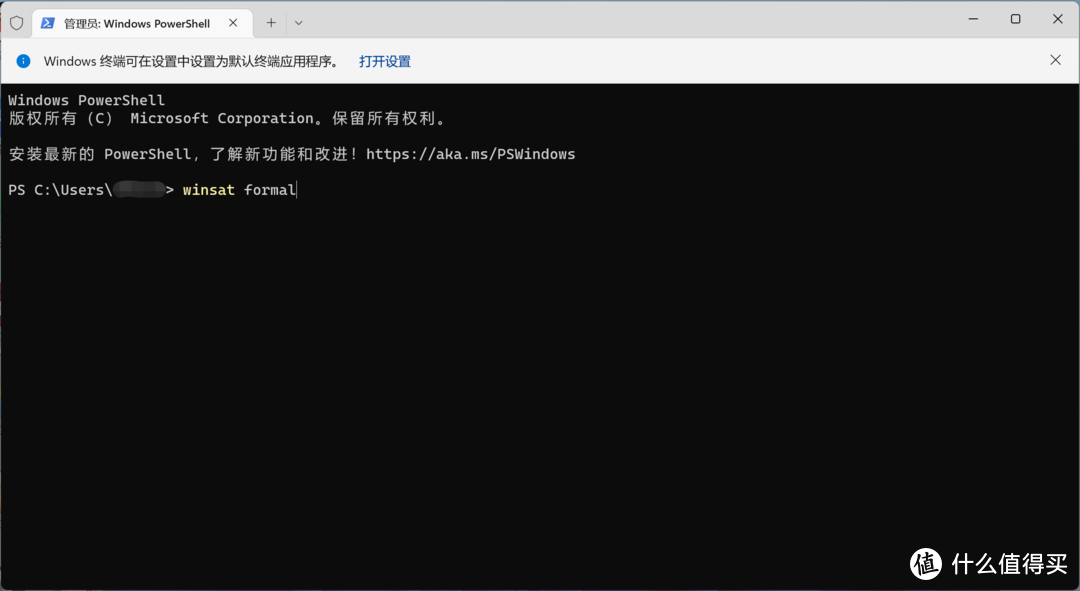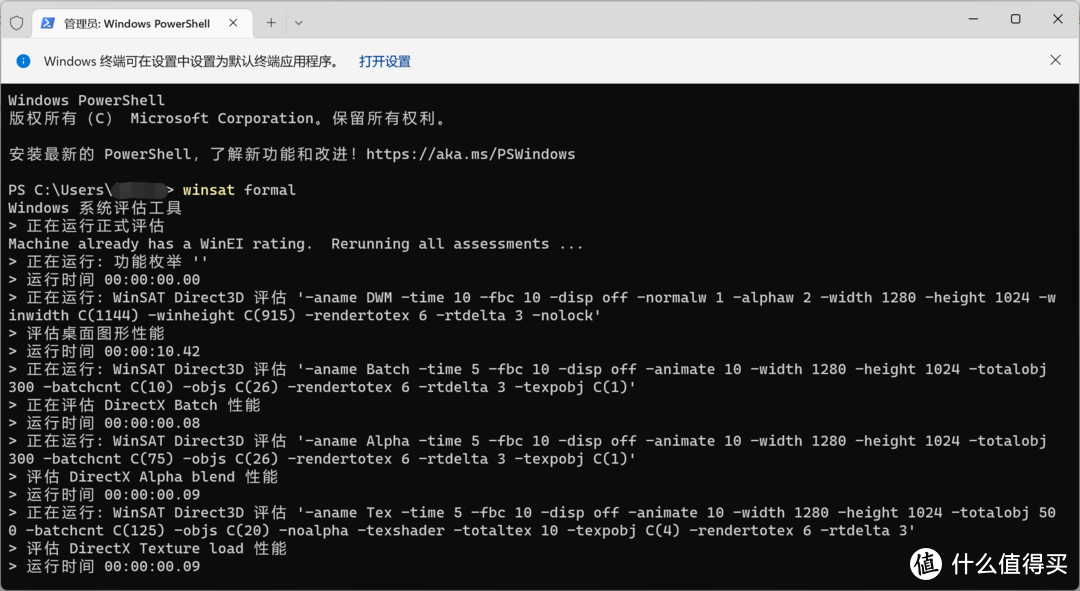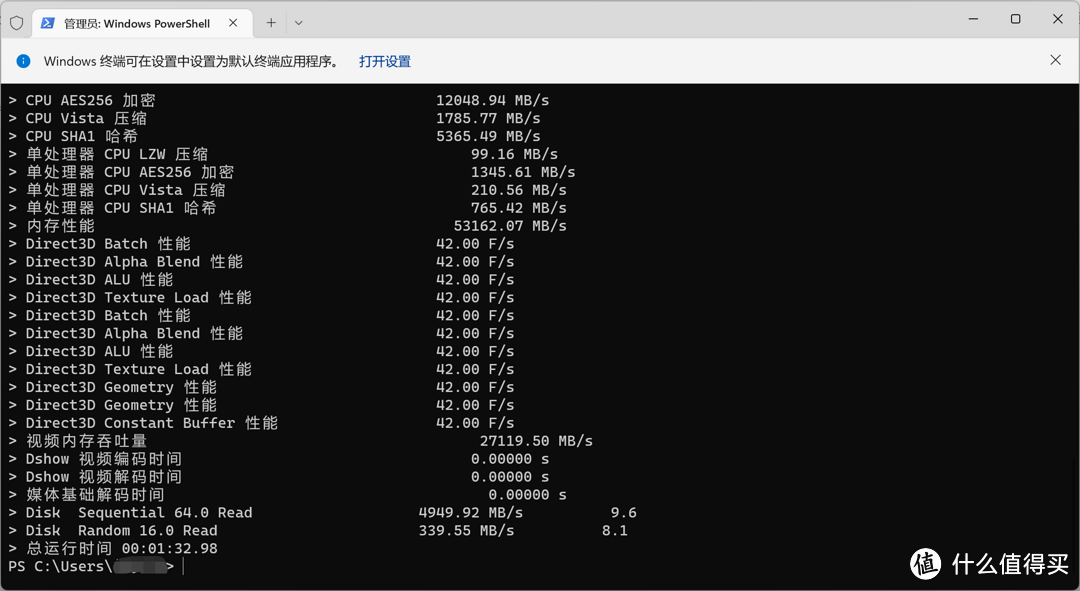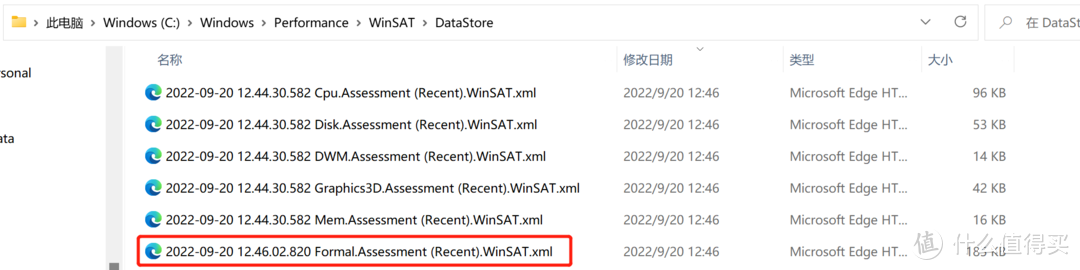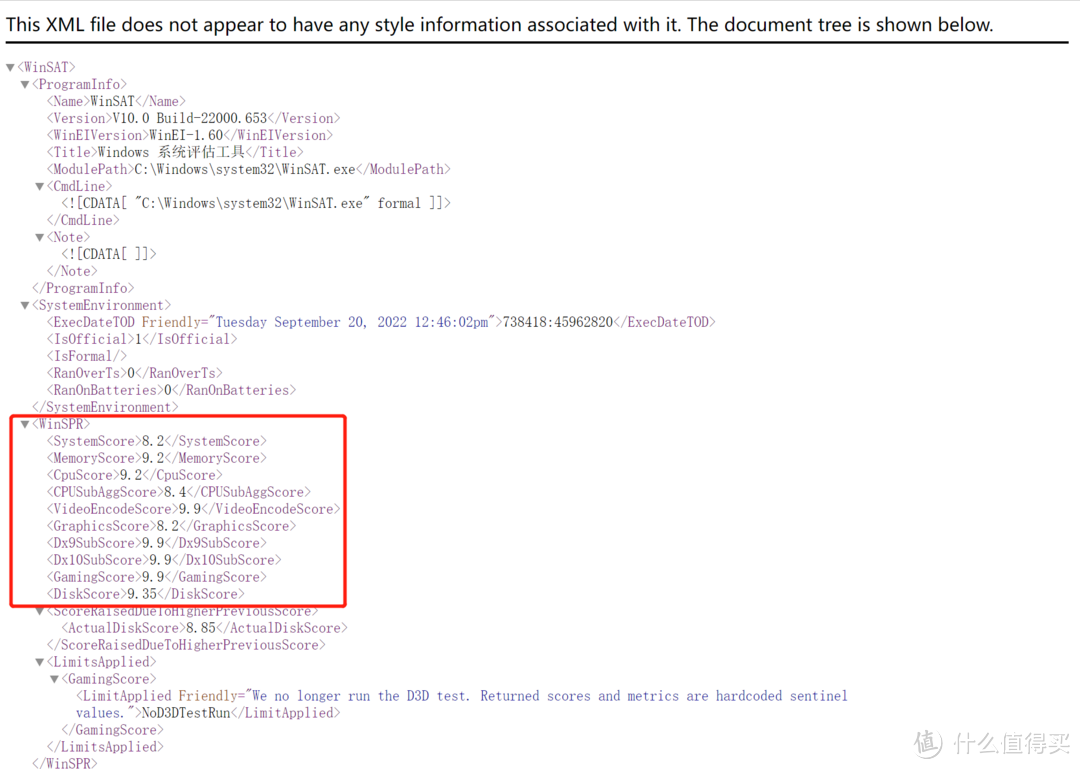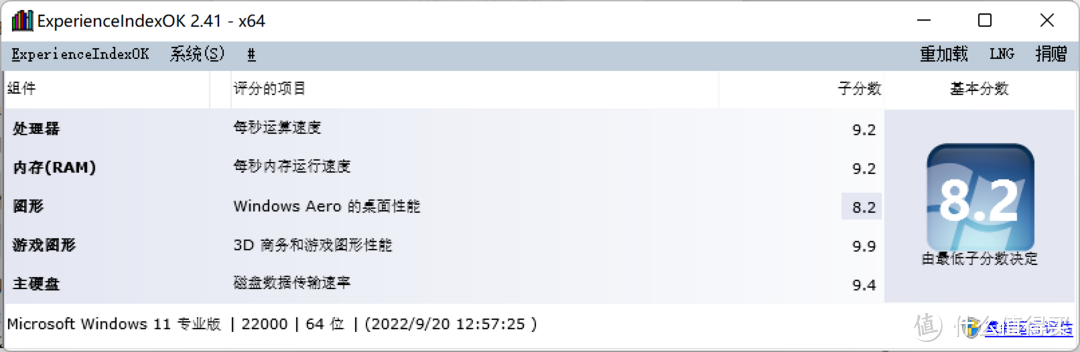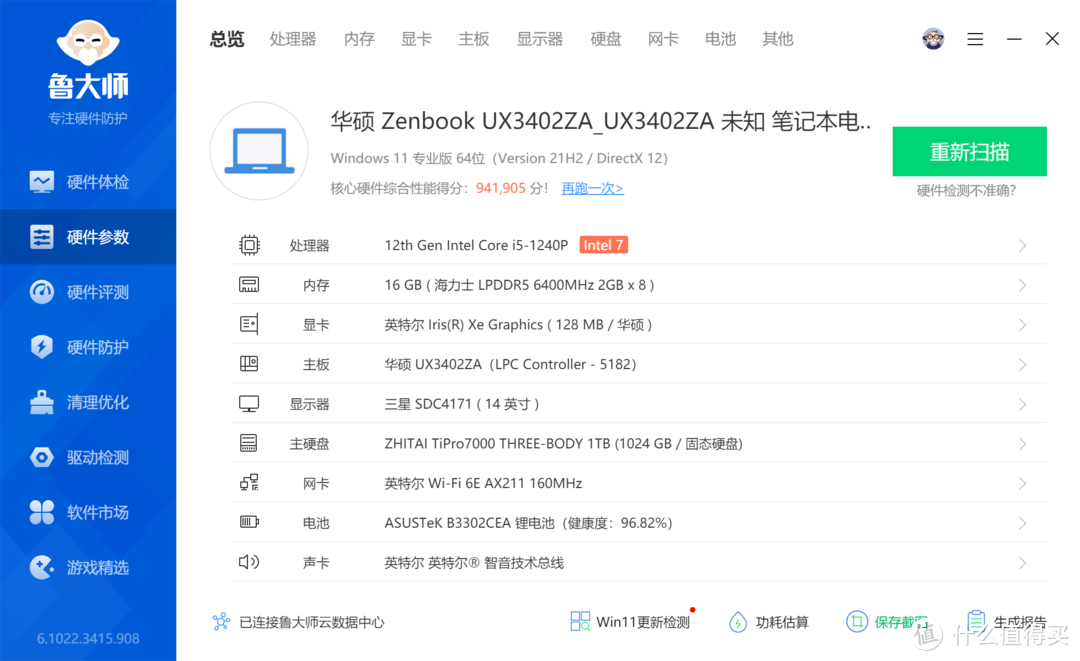| 如何让windows11也能显示windows系统硬件得分? | 您所在的位置:网站首页 › 百度电视剧资源吧 › 如何让windows11也能显示windows系统硬件得分? |
如何让windows11也能显示windows系统硬件得分?
|
如何让windows11也能显示windows系统硬件得分?
2022-10-12 14:57:18
11点赞
84收藏
1评论
背景 从vista时代开始,微软开始在系统里引入硬件评分,那时候在 计算机 上点右键,系息里就会显示一个“windows体验索引基本分数”,这是windows系统对系统硬件的一个基础评分,对系统能否流畅运行有个基本参考。当时要开启aero效果并流畅运行的话,这个分数要达到2以上。
随着电脑硬件的更新迭代,这个分数的满分上限也在不断提升,vista系统是5.9,windows7是7.9,从windows8到10,直至今天的11,满分上限都是9.9。 但从windows8以后,微软在系统里取消了这个分数显示。不过只是显示取消了,WInSAT评分机制依然存在,所以在windows10-11系统里,也可以运行并查看硬件评分,下面说一下操作方法。 评分操作方法1.Windows终端里运行WinSAT在开始按钮上点右键,选择“windows终端(管理员)”(即命令提示符),输入winsat formal后回车。
等待几分钟让系统执行完毕。
显示如下图即执行完毕。
windows10-11是无法从系统里直接查看评分结果的,结果保存在c盘某个目录下。 在资源管理器地址栏输入:C:/Windows/Performance/WinSAT/DataStore/ 找到名为“xxx.Formal.Assessment.xxx.WinSAT.xml”(XXX为测试时间)的文件。
用edge浏览器可以打开。 浏览器中下的几行,就是系统硬件评分了,根据英文可以看懂对应哪个硬件评测科目的得分。
至此基本上能看出硬件总体得分了,但也许有人觉得这样查看太麻烦,不太直观,那么也可以通过第三方工具来实现查看。 3.利用第三方工具查看评分网上有一个名为ExperienceIndexOK241_x64.exe的绿色小工具,如果之前已经运行过winsat,点开直接可以查看评分结果,也可以通过这个小工具重新运行评估。
这样就可以像win7那样直观查看分数了,系统基本分数由最短板,最低的那项分数组成。 总结总之,对于windows系统自带评分这个从vista时代过来的小功能,在windows11里并没有完全阉割,只是取消了显示,自己可以通过命令来实现评估并查看结果,也可以通过第三方小工具来查看。 虽然以现在大多数人的硬件配置,拿到高分很容易,但是要拿到全部项目9.9的分数,还是挺难的。 用来测试的这台电脑详细配置如下,得分8.2:
结果仅供参考,大家的电脑硬件应该比这个轻薄本要好,得分应该更高。 作者声明本文无利益相关,欢迎值友理性交流,和谐讨论~ 
|
【本文地址】